PVE Docker使用Tesla P4 VGPU
前言
本机配置:

本文参考文档:
佛西博客 - 来自民间的VGPU授权fastapi-dls (buduanwang.vip)
佛西博客 - 在Proxmox VE 7.1 中开启vGPU_unlock,实现显卡虚拟化 (buduanwang.vip)
佛西博客 - 在Proxmox VE 7.2 中开启vGPU_unlock,实现显卡虚拟化 (buduanwang.vip)
Proxmox Nvidia Telsa P4 显卡 vGPU 方案 - 國際草包 (justin.education)
PolloLoco / NVIDIA vGPU Guide · GitLab
Ubuntu 22.04 LTS : NVIDIA Container Toolkit インストール : Server World (server-world.info)
justin-himself/NVIDIA-VGPU-Driver-Archive: This repository provides an archive for NVIDIA vGPU drivers. (github.com)
第三章 安装Nvidia vGPU驱动 — Proxmox VE Nvidia-vGPU doc 6.4 文档 (pve-doc-cn.readthedocs.io)
开启 PVE 虚拟化
- 配置内核
echo vfio >> /etc/modules |
- 修改引导
#编辑grub,请不要盲目改。根据自己的环境,选择设置 |
- 验证分组:
dmesg |grep iommu
安装GPU驱动
Index of /drivers/nvidia_drivers/ (spacevm.ru)
下载地址:Index of /NVIDIA/ (biggerthanshit.com)
下载后解压文件: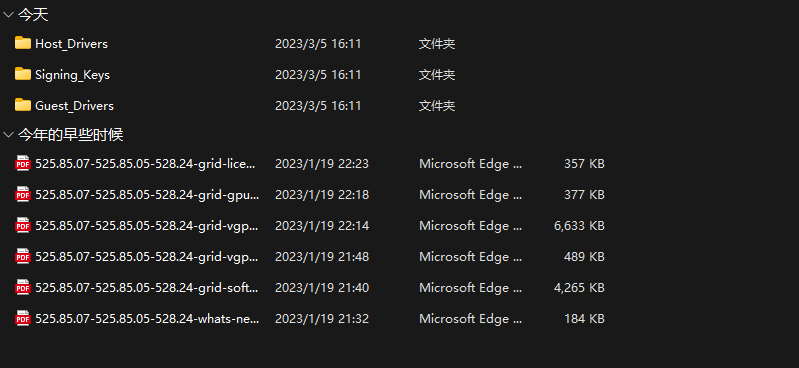
- 上传HOST_Driver中文件:
chmod + x ./NVIDIA-Linux-x86_64-525.85.05-grid.run - 安装驱动依赖文件:
apt install -y git build-essential dkms pve-headers mdevctl gcc g++ make - 安装驱动:
./NVIDIA-Linux-x86_64-525.85.05-grid.run - 验证:
nvidia-smi
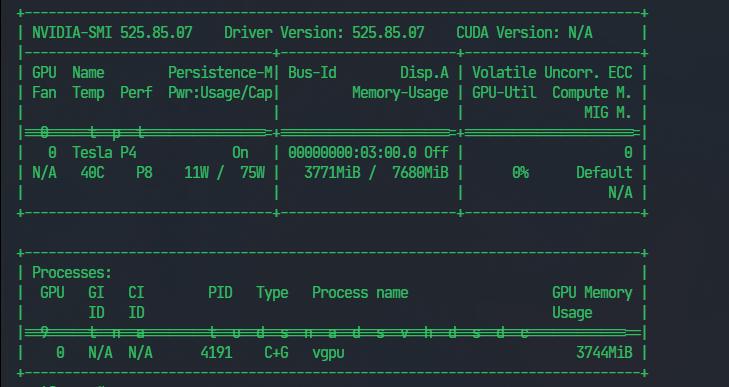
- 检查GPU虚拟化是否正常:
mdevctl types
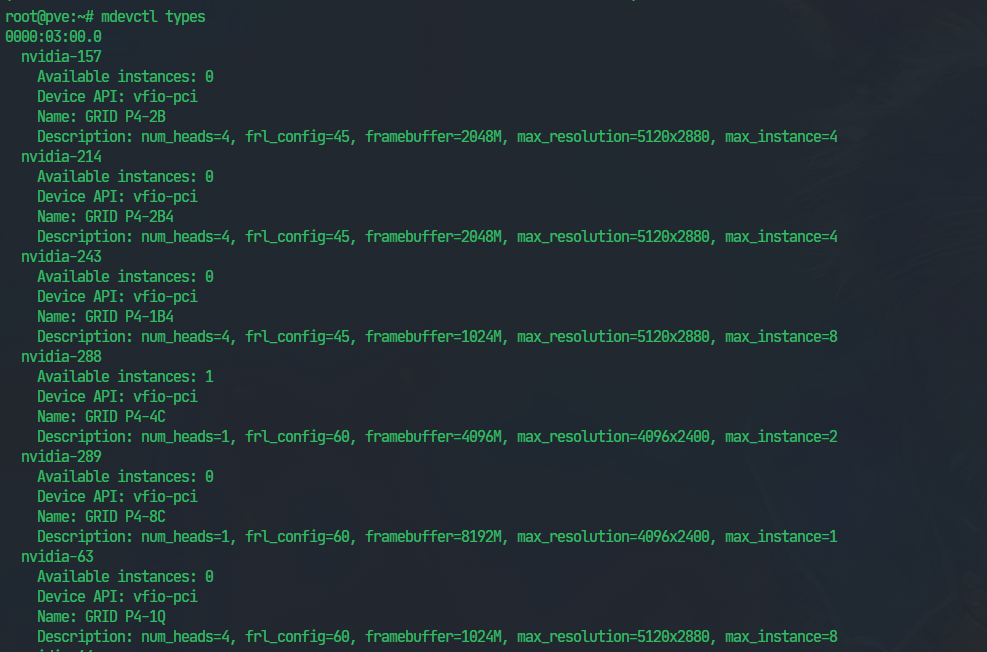
GPU类型中的:XXX-XQ/A/b解释
- A = Virtual Applications (vApps)
- B = Virtual Desktops (vPC)
- C = AI/Machine Learning/Training (vCS or vWS)
- Q = Virtual Workstations (vWS)(性能最好)
配置直通
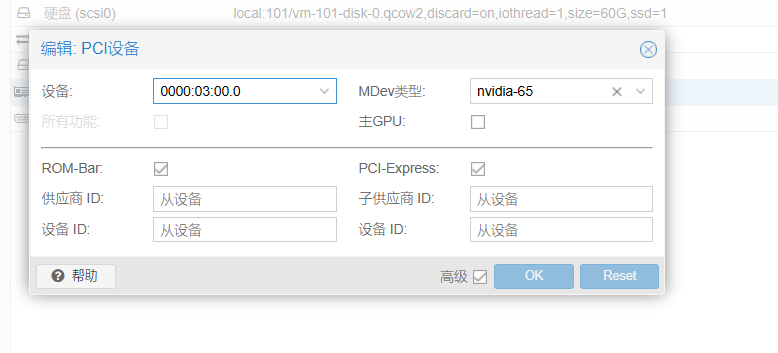
设置安装虚拟机驱动
LInux安装:
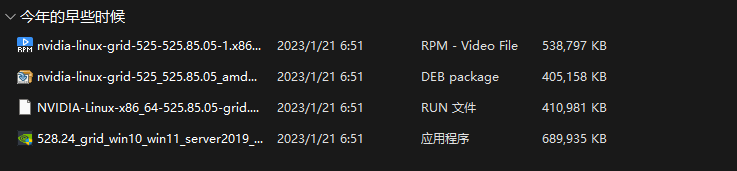
安装之后验证:nvidia-smi

Docker 驱动安装
ubuntu22.04
- 安装:
curl -s -L https://nvidia.github.io/nvidia-docker/gpgkey | apt-key add - |
- 验证:
docker run --gpus all nvidia/cuda:11.5.2-base-ubuntu20.04 nvidia-smi输出:
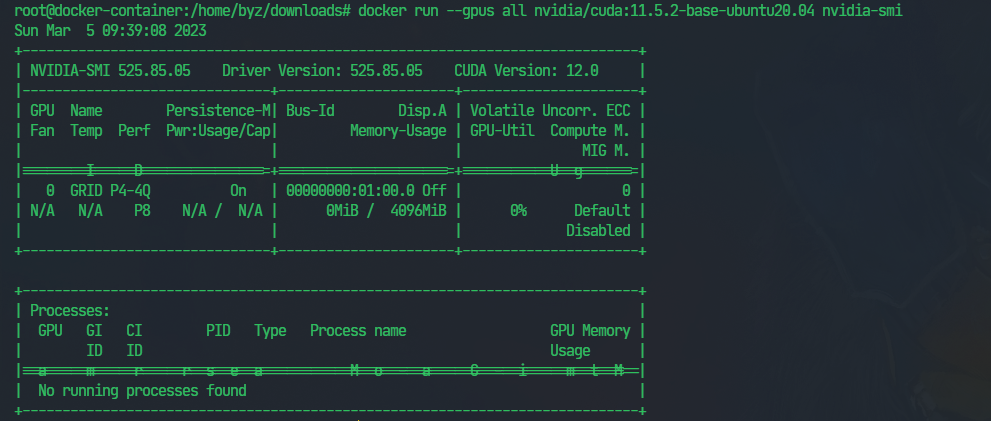
VGPU授权安装
- Dockerr运行:
- docker run -d -e DLS_URL=10.1.1.107 -e DLS_PORT=443 -p 443:443 makedie/fastapi-dlsDLS_URL && DLS_PORT必须配置,否则会出现无法注册VGPU授权问题
配置:
- DLS_PORT:授权端口 需要与映射到443一致
- 打开页面:
https://192.168.0.6:9989/
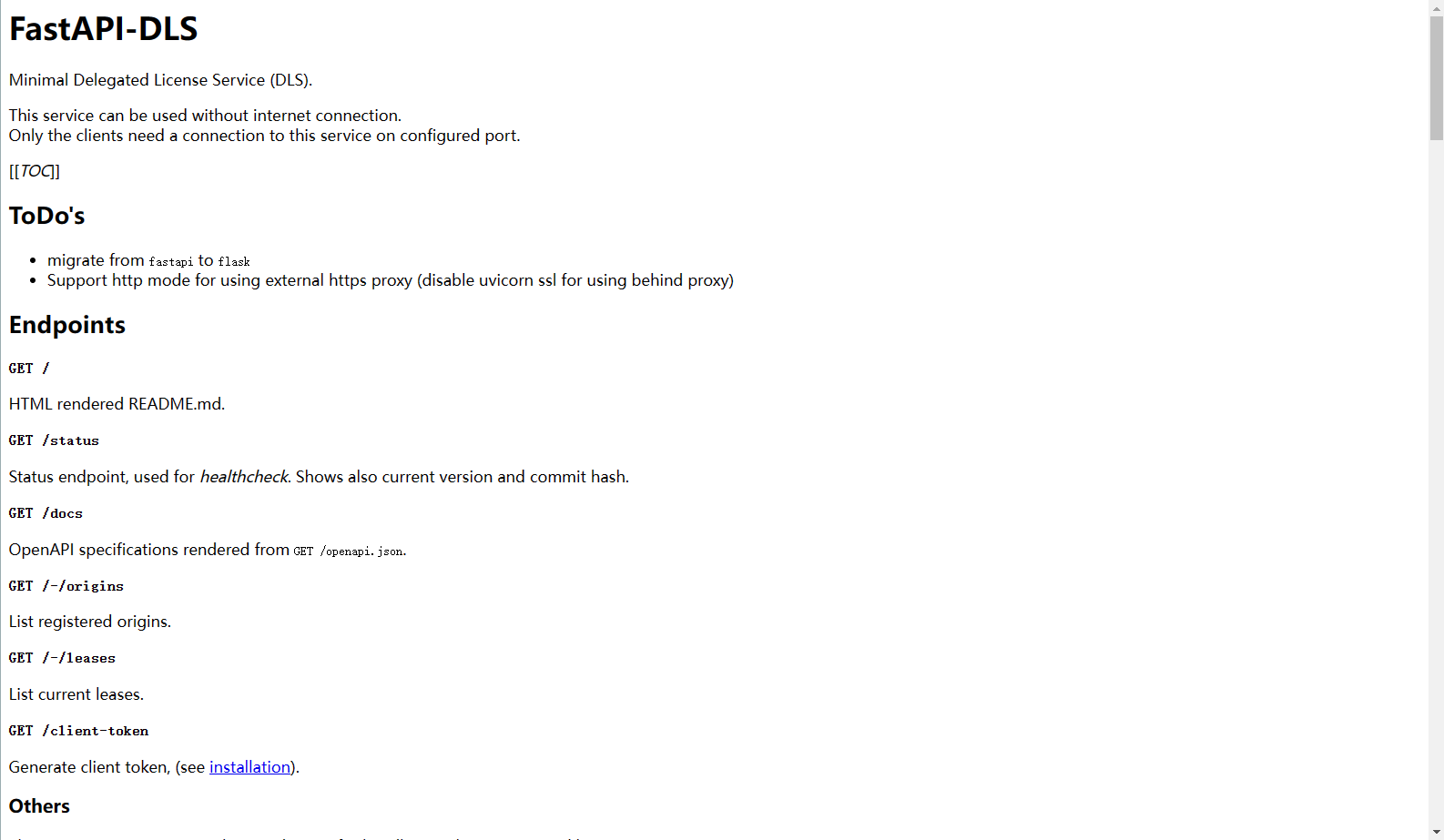
下滑页面有详细的安装文档:
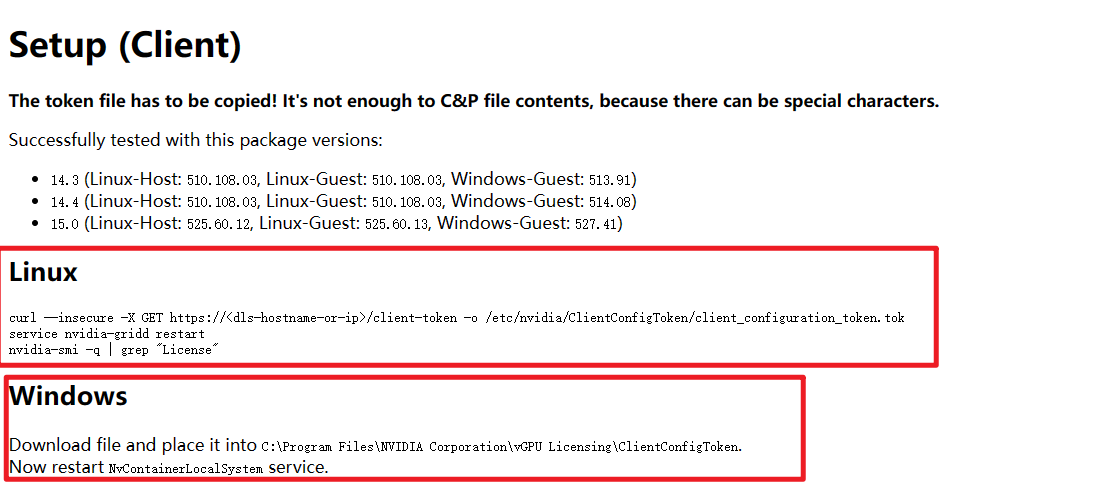
验证是否安装成功(Linux):nvidia-smi -q | grep "License" 90天续期

验证是否安装成功(Windows):Nvida驱动会进行弹窗提示
注意windows驱动必须小于宿主机驱动版本大小
